V roce 2012 Microsoft představil revoluční verzi svého operačního sysxttému, Windows 8. Jednalo se o reakci na rychle se zvyšující vliv dotykových zařízení, avšak dosti zbrklou. Windows 8 sice nabídly pohodlné ovládání pro dotykové displeje, zbrusu novou obrazovku Start s dlaždicemi a množství různých gest, tyto změny však byly na úkor ovládání pomocí myši a klávesnice. V systému ale nadále zůstala plocha, která pro dotykové displeje tolik přizpůsobena nebyla. Vznikla tak dvě úplně odlišná prostředí, obrazovka Start určená spíše pro dotyk a plocha pro myš a klávesnici.

Tato nejednotvárnost mnohé uživatele odradila od koupě systému. Microsoft tak o rok později přišel s aktualizací Windows 8.1, která přinesla lepší ovládání pro klasické stolní počítače a notebooky avšak velké množství uživatelů stále nepřesvědčila.
Microsoft si tyto nedostatky plně uvědomoval a věděl, že bude muset jít jinou cestou. Pro systém Windows 10 vymyslel nové řešení, funkci Continuum. Tato funkce rozezná, o jaký typ zařízení se jedná, a podle toho přizpůsobí uživatelské prostředí systému. Když tak Windows 10 spustíte na tabletu, automaticky se systém přizpůsobí pro dotykové ovládání. Když je spustíte na stolním počítači, bude systém zase přizpůsoben pro ovládání myší. Mezi těmito režimy můžete libovolně přepínat, takže si klidně můžete tabletový režim pustit na stolním počítači a naopak.

Nyní si představíme jednotlivé součásti tabletového režimu:
Obrazovka Start
Zatímco na počítače se navrátí klasický panel Start podobný tomu ve Windows 7, v tabletovém režimu je stále Start na celé obrazovce. Nově je však stejně jako ve všech aplikacích ovládání vertikální, tedy jsou dlaždice řazeny odshora dolů.

Dlaždice jsou seskupeny do sloupců, jejichž počet je dán velikostí displeje. Po překlopení na výšku se sloupce automaticky seřadí pod sebe.


Další možností třízení dlaždic jsou bloky. V každém sloupci je možno vytvořit libovolný počet bloků, které můžete pojmenovat. K vytvoření bloku dojde, když přetáhnete dlaždici pod spodní dlaždici určitého bloku tak, že ukáže se obdélník naznačující vytvoření nového bloku. Po ťuknutí na vzniklou mezeru mezi dlaždicemi můžete blok přejmenovat.

Kromě dlaždic se na obrazovce Start nachází ještě „hamburger“ tlačítko v levém horním rohu. Zde naleznete nejčastěji používané aplikace a zkratky. V levém dolním rohu se pak nacházejí tlačítka Vypnout a Všechny aplikace. Po kliknutí na tlačítko Všechny aplikace se zobrazí abecední seznam vašich aplikací, z nějž můžete libovolnou aplikaci přetáhnout na obrazovku Start. Pro snadnější navigaci v seznamu můžete kliknout na písmeno abecedy a vybrat počáteční písmeno požadované aplikace.
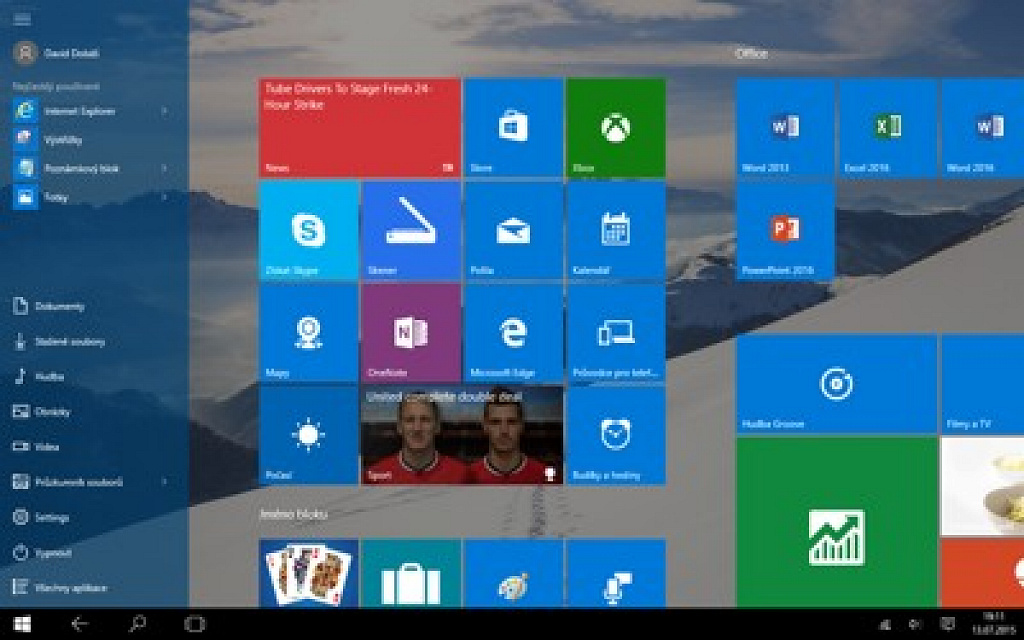

Plocha
Plocha v režimu tabletu vůbec není. Pokud chcete plochu i nadále používat, musíte vypnout režim tabletu, nebo si na obrazovku Start připnout složku Plocha. Microsoft tak doufá v plné nahrazení plochy obrazovkou Start. Jedná se však o zásadní změnu oproti Windows 8.
Hlavní panel
Hlavní panel je v režimu tabletu rovněž lépe přizpůsoben pro dotyk, tlačítka v něm jsou větší a hlavně širší, takže není problém se do nich trefit. Vlevo naleznete tlačítko Start, tlačítko Zpět, které poslouží v aplikacích, tlačítko Prohledat Windows a tlačítko Zobrazení úloh. Vpravo jsou jen tlačítka pro připojení, změnu hlasitosti, Centrum akcí a Datum a čas.
Ikony aplikací se zde standardně nenacházejí, v případě, že je chcete zobrazit, musíte změnit nastavení. (Nastavení – Systém – Tabletový režim – V tabletovém režimu skryje ikony aplikací na hlavním panelu). Otevřené aplikace se nově nespouštějí na celou obrazovku, ale ponechávají zobrazený hlavní panel
![]()
Centrum akcí
Zde se nacházejí nová upozornění a přepínače a zkratky na nejrůznější nastavení. Upozornění lze přetáhnutím ke straně smazat. Mezi přepínači naleznete např. Režim tabletu, díky němuž můžete tento režim vypnout či zapnout.


Gesta
Gesta jsou překvapivě podobná, jako ta z Windows 8. Přejetím zleva se zobrazí úloh, nově však na celé obrazovce. Po přejetí zprava vyjede Centrum akcí. Přejetím shora k dolnímu okraji displeje vypnete aplikaci, přejetím doprostřed a následným pohybem ji můžete umístit ke kraji displeje a zobrazit na jednom displeji dvě aplikace. Tato gesta jsou nově použitelná pro všechny aplikace, tedy i pro aplikace pro plochu.

Když pouze lehce přejedete v aplikaci shora, zobrazí se malý obdélníček, který po opětovném přejetí zobrazí horní lištu aplikace.
Je patrné, že si Microsoft dal na tabletovém režimu hodně záležet a výsledek stojí za to. Windows 10 na tabletech fungují až na pár menších chyb velmi dobře a po určité době oželíte i plochu, neboť její funkci již obrazovka Start prakticky umí nahradit. V případě, že máte nějaké další otázky ohledně funkcí či praktických zkušeností, zeptejte se v diskuzi.
TIP: Pokud chcete na Start připnout nějakou složku, klikněte na ni v Průzkumníku souborů pravým tlačítkem a vyberte Připnout na Úvodní obrazovku. Takto můžete připnout třeba i složku Plocha a tím částečně nahradit funkci původní plochy.





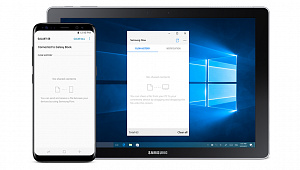

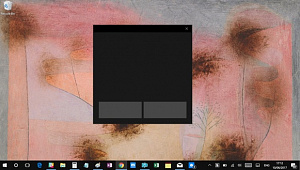
sareth
20 | 07 | 15 23:59Stanislav Forejt
17 | 07 | 15 19:39